 2019-12-02 10:16:07
2019-12-02 10:16:07
 在手机上看
在手机上看
扫描二维码手机打开
有很多小伙伴们都不知道怎么修改有阴影的试卷图片,那么下面就由小编来为大家带来有阴影的试卷图片修改方法说明吧,希望能够帮助到大家,感兴趣的朋友往下看吧~
方法/步骤分享:
1、首先我们在ps里面打开图片,我们可以看到这张图片的右下角,明显的黑色阴影,应该是手机的影子,整个图片也比较暗淡,打出来应该是黑乎乎的一片,
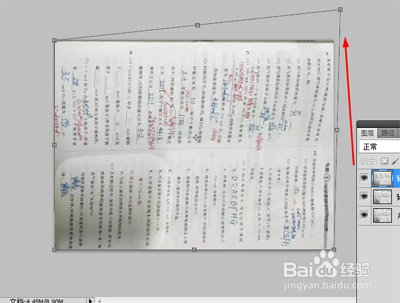
2、选取套索工具,选定黑色阴影这一块,点击图像调整曲线,进行调整,是阴影部分的阴影减淡
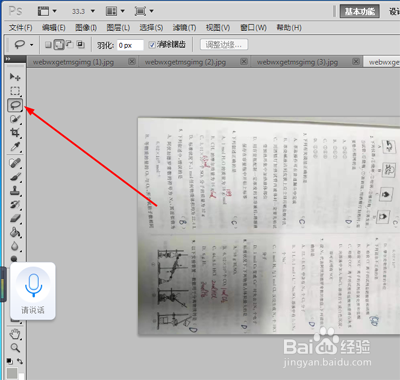
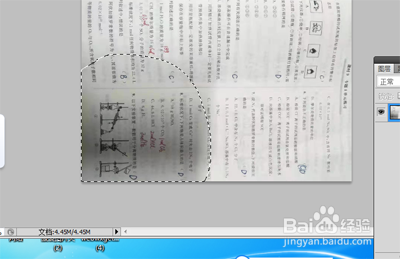
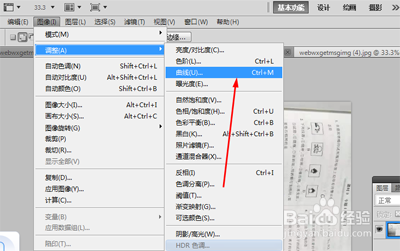
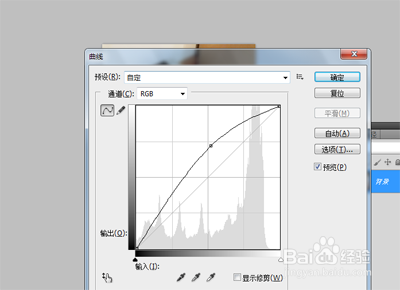
3、复制图层,点击编辑---变换---扭曲,拉动其中一个倾斜的角,使4条边横平竖直。
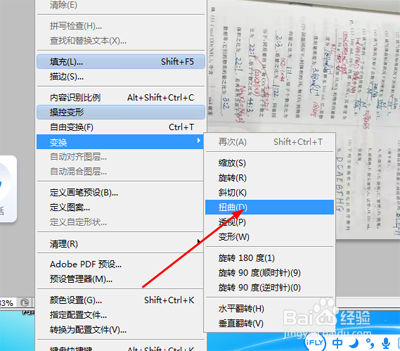
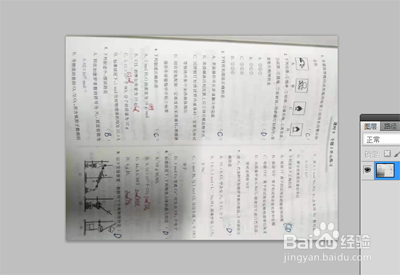
4、点击图像----调整--色阶,选择白色的吸管笔
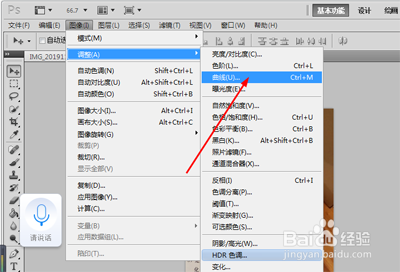
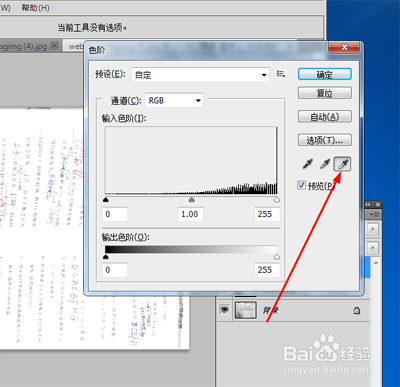
5、在试卷白色部分进行点击,经过点击以后,我们可以发现试卷亮度提高了黑色阴影不明显了,
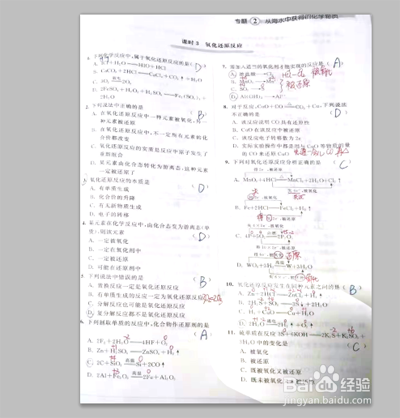
6、点击储存保存文件,然后我们可以通过打印机打印,打印出来的图片,我们看到是比较清晰的,几乎已经达到扫描的效果,这样学生看起来也不费力了。
图片转换文字怎么转换
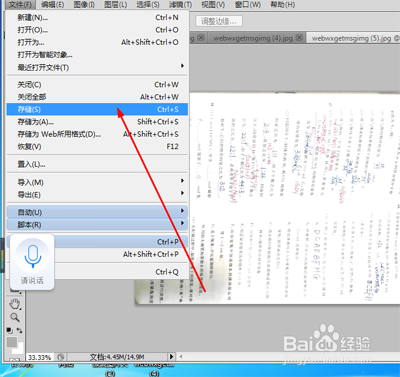
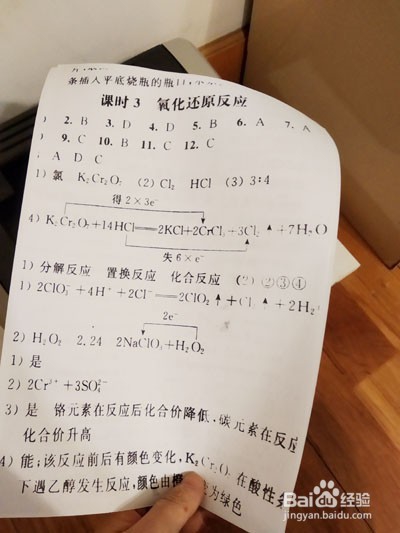
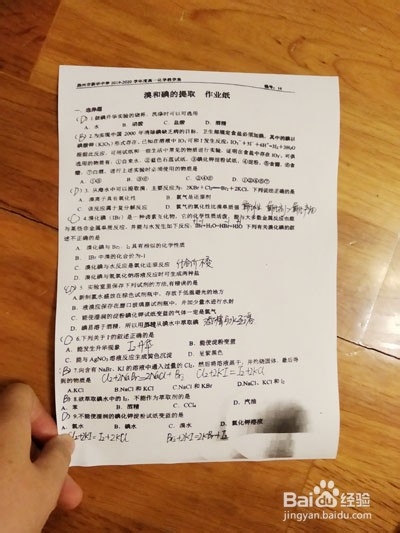
相关攻略
更多攻略>>热门攻略
精彩专题
++更多游戏排行

直升机机器人战斗官方版

植物大战僵尸ew安卓版

软天空官方版

蜘蛛人大作战3官方版

蜘蛛侠绳索英雄3D中文版

纸片大作战4红包版